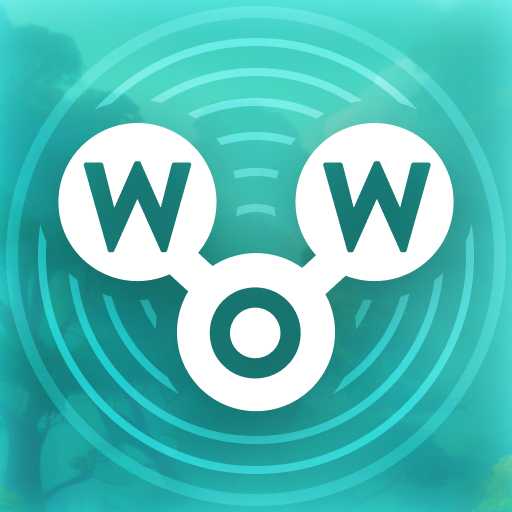Sony DualSense , yenilikçi özelliklere, rahat bir kavrama ve PlayStation 5'teki oyun deneyiminizi geliştiren mükemmel ergonomiye sahip en iyi PS5 denetleyicisi olarak öne çıkıyor. DualShock 4'ü en iyi oyun PC'lerine bağlamak zor olsa da, DualSense çok gelişmiş PC uyumluluğu sunar ve en iyi PC denetleyicileri arasında en iyi seçim haline gelir. DualSense'inizi PC'nize sorunsuz bir şekilde nasıl bağlayabilirsiniz.

PS5 denetleyicisini PC ile eşleştirmek için gereken öğeler:
- Veriye hazır USB-C kablosu
- PC için Bluetooth Adaptörü
DualSense'inizi bir PC'ye bağlamak biraz hazırlık gerektirebilir. DualSense, ayrı olarak satın alındığında bir USB kablosu içermez ve tüm PC'ler Bluetooth ile donatılmış değildir. DualSense'inizi başarılı bir şekilde eşleştirmek için, veri aktarımını destekleyen bir USB-C kablosuna ihtiyacınız olacak. Bu, PC'nizin USB-C bağlantı noktası varsa USB-C-C kablosu veya geleneksel dikdörtgen USB bağlantı noktaları kullanıyorsanız bir USB-C-To-A kablosu olabilir.
Bilgisayarınızda Bluetooth yoksa, bu işlevi kolayca ekleyebilirsiniz. Pazar, bir PCIE yuvasına uyanlardan daha basit USB eklenti seçeneklerine kadar çeşitli Bluetooth adaptörleri sunuyor.

En İyi Seçimimiz
Yaratıcı BT-W5 Bluetooth Verici
PS5 denetleyicisini USB üzerinden PC ile nasıl eşleştirir

- Seçtiğiniz USB kablunuzu PC'nizdeki açık bir bağlantı noktasına takın.
- Kablonun diğer ucunu DualSense denetleyiciniz üzerindeki USB-C bağlantı noktasına bağlayın.
- Windows PC'nizin DualSense denetleyicisini gamepad olarak tanımasını bekleyin.
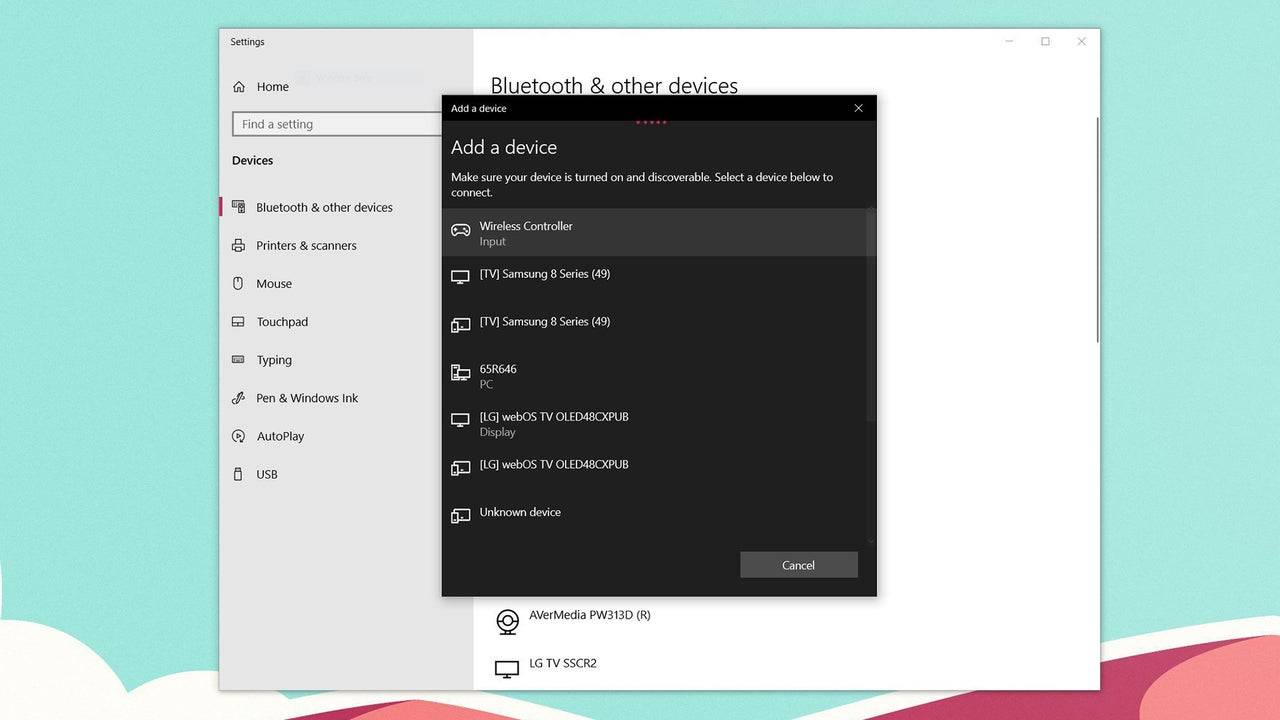
Bluetooth üzerinden PS5 DualSense Denetleyicisi PC ile nasıl eşleştirilir
- Windows tuşuna basarak, “Bluetooth” yazarak ve menüden Bluetooth ve diğer cihazları seçerek bilgisayarınızın Bluetooth ayarlarına erişin.
- Bluetooth veya başka bir cihaz ekle'yi seçin.
- Açılır pencerede Bluetooth'u seçin.
- DualSense denetleyicinizde (bağlantısı kesildiğinden ve kapatıldığından emin olun), PS düğmesini basılı tutun ve dokunmatik yüzey altındaki ışık çubuğu yanıp sönmeye başlayana kadar aynı anda (D-pad'in yanında) düğmesini basılı tutun.
- PC'nizde, mevcut Bluetooth cihazlar listesinden DualSense denetleyicinizi seçin.
Bu kılavuz, hem PlayStation 5 hem de PC'nizdeki DualSense denetleyicisinin gelişmiş özelliklerinden yararlanabilmenizi ve platformlar arasında oyun deneyiminizi optimize edebilmenizi sağlar.